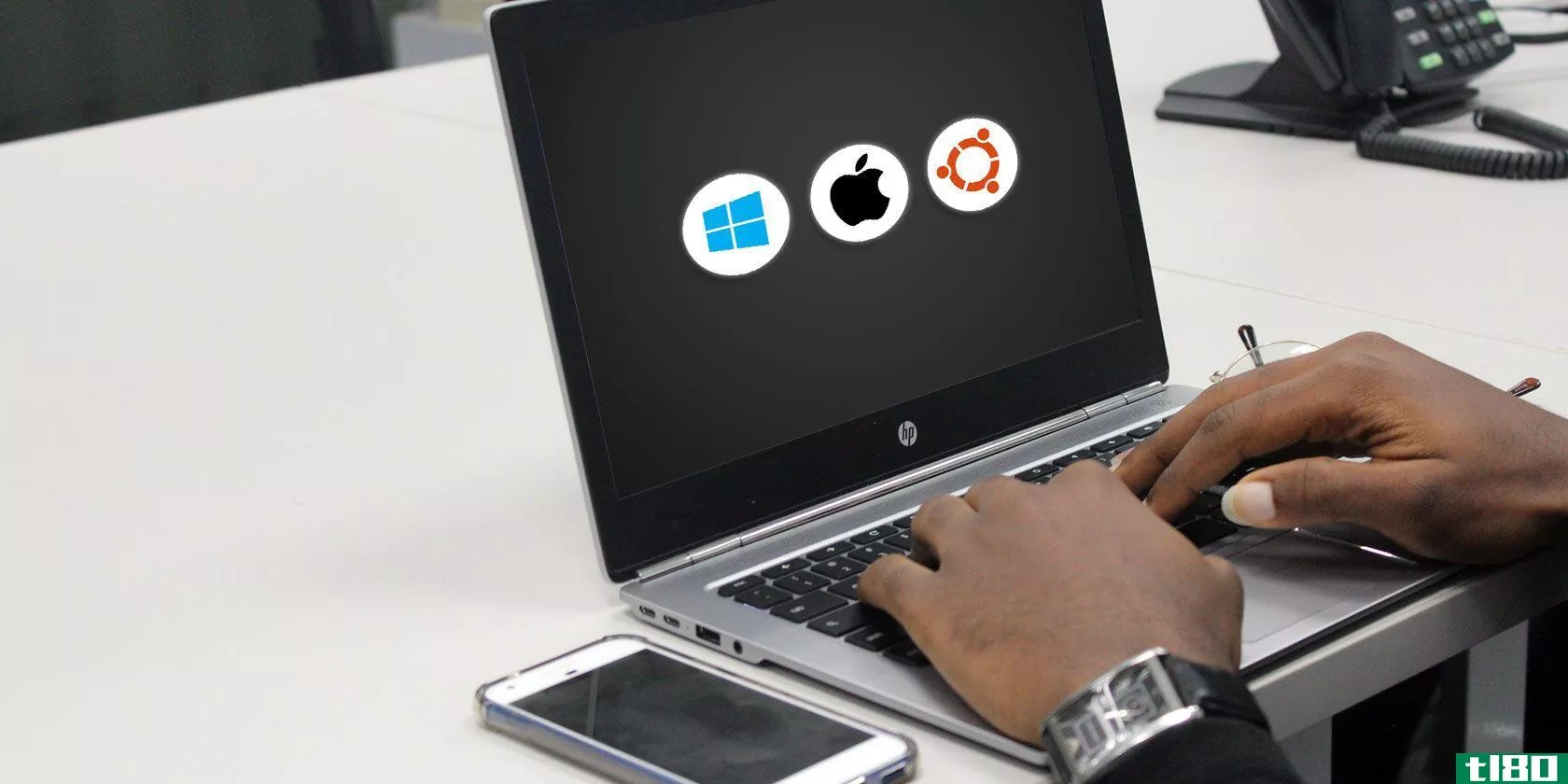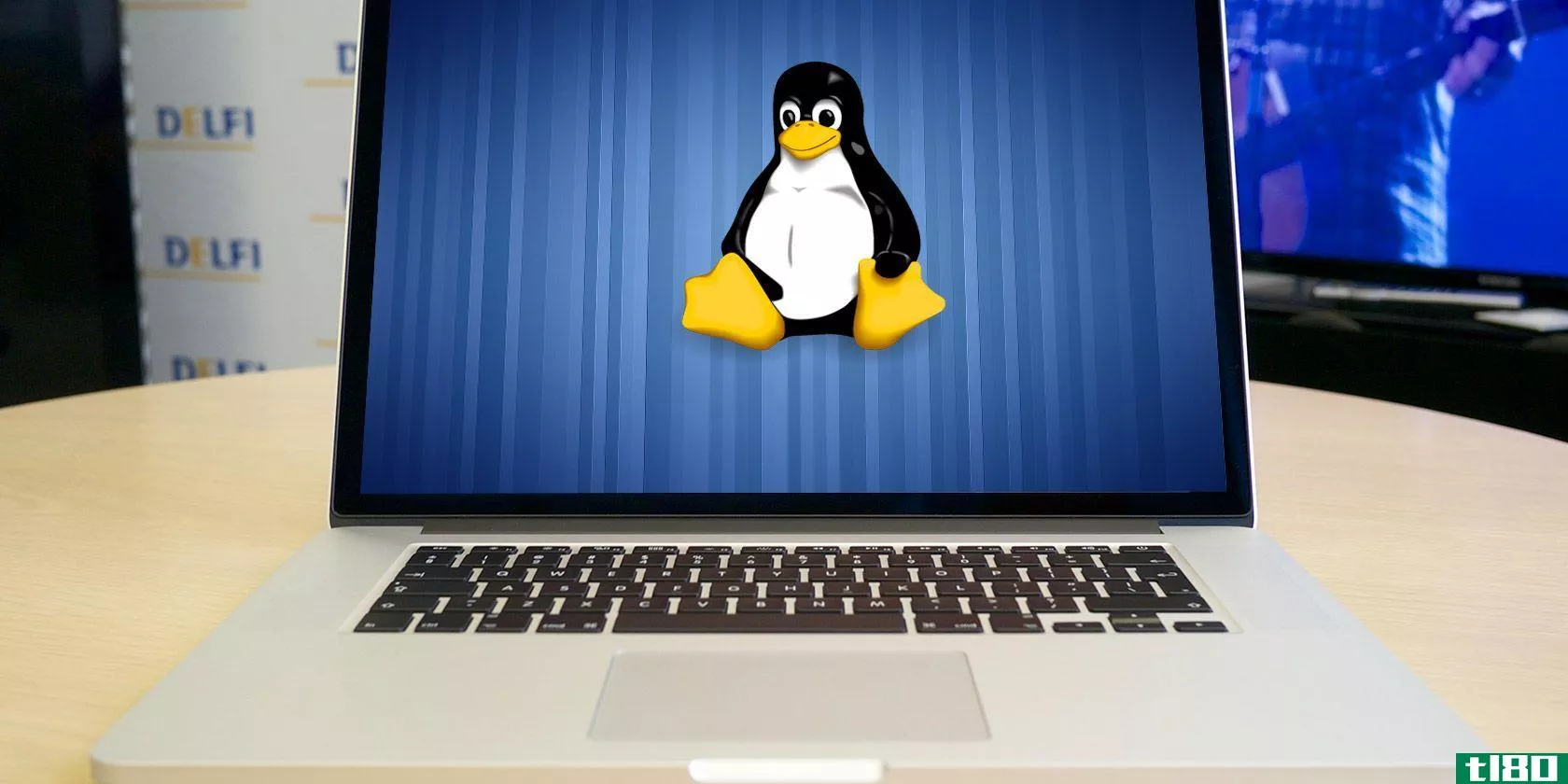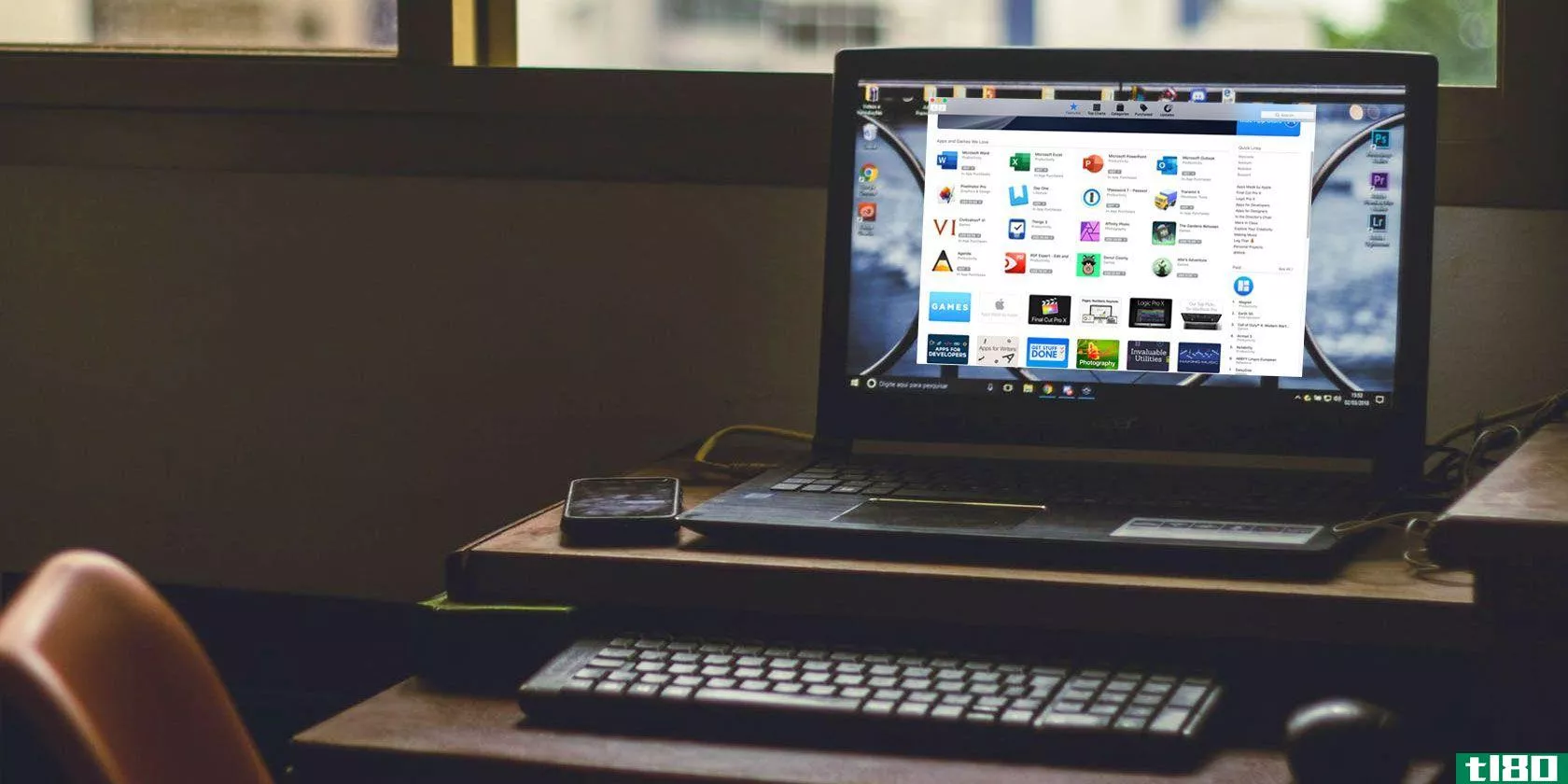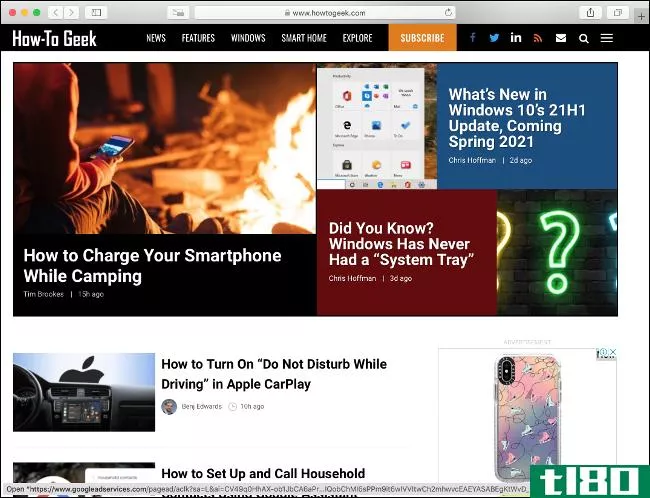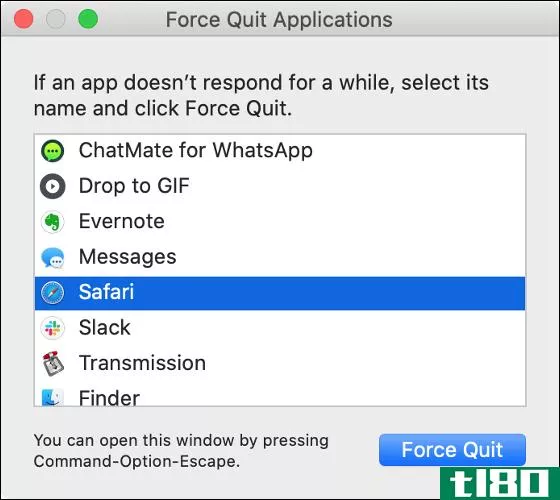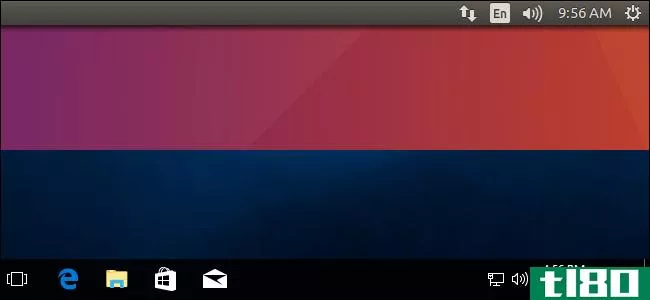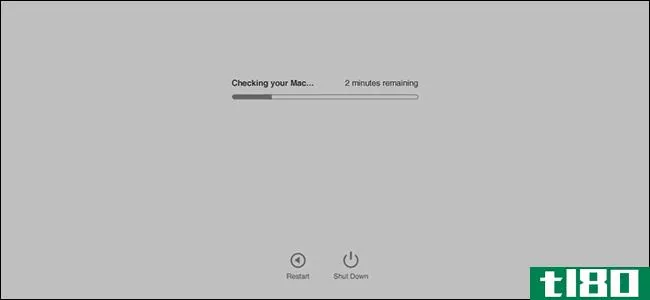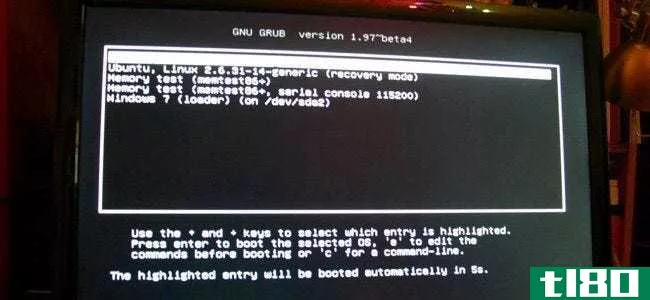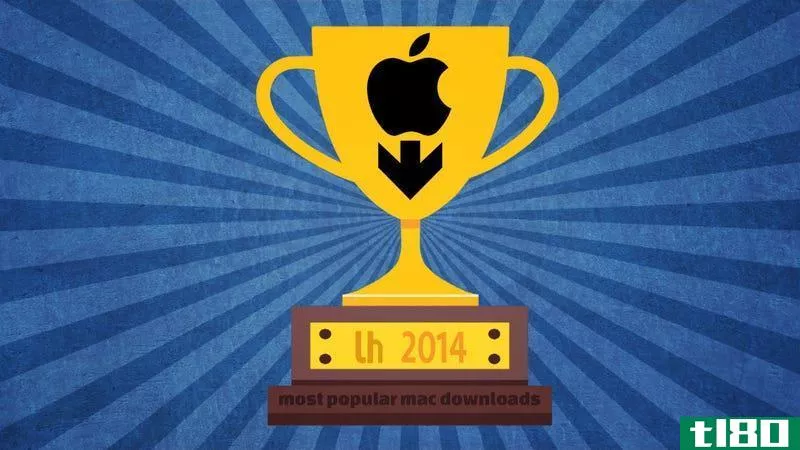如何在你的mac上双引导linux并收回你的苹果硬件

一个快速,刷新,完全令人敬畏的Mac是在你的触手可及的,但山狮不是达到目的的方式。
问题
当“山狮”号发射时,我们正在热烈讨论。这是一款很棒的操作系统,但同时也证明了一个令人毛骨悚然的事实:苹果正致力于将OSX和iOS结合在一起。无论是通过调整CandyBar等应用程序的系统,使相对年轻的Mac不适合升级,还是通过iOS操作系统(我们已经向您展示了如何修复这些问题),苹果都在向其所有设备的单一用户体验进军,而您可能并不特别在意这些设备。
那你怎么办?你有这台Mac,硬件还是很坚固的,但不管你是不喜欢苹果的头还是山狮在相对较新的硬件上出奇的慢,把它放在抽屉里忘记它是不对的,不是吗?
解决方案
一个很好的替代方案将为你的Mac硬件注入新的活力(不管年龄大小):在上面安装Linux。完成本指南后,您将设置一个双引导Mac和Linux系统,该系统允许您随时在操作系统之间切换,这意味着尝试Linux是一种低风险的方式,以查看您是否愿意在Mac上进行完全切换。我想你可能会喜欢你所发现的。
准备好试试了吗?收拾行李,我们要投奔Linux了。
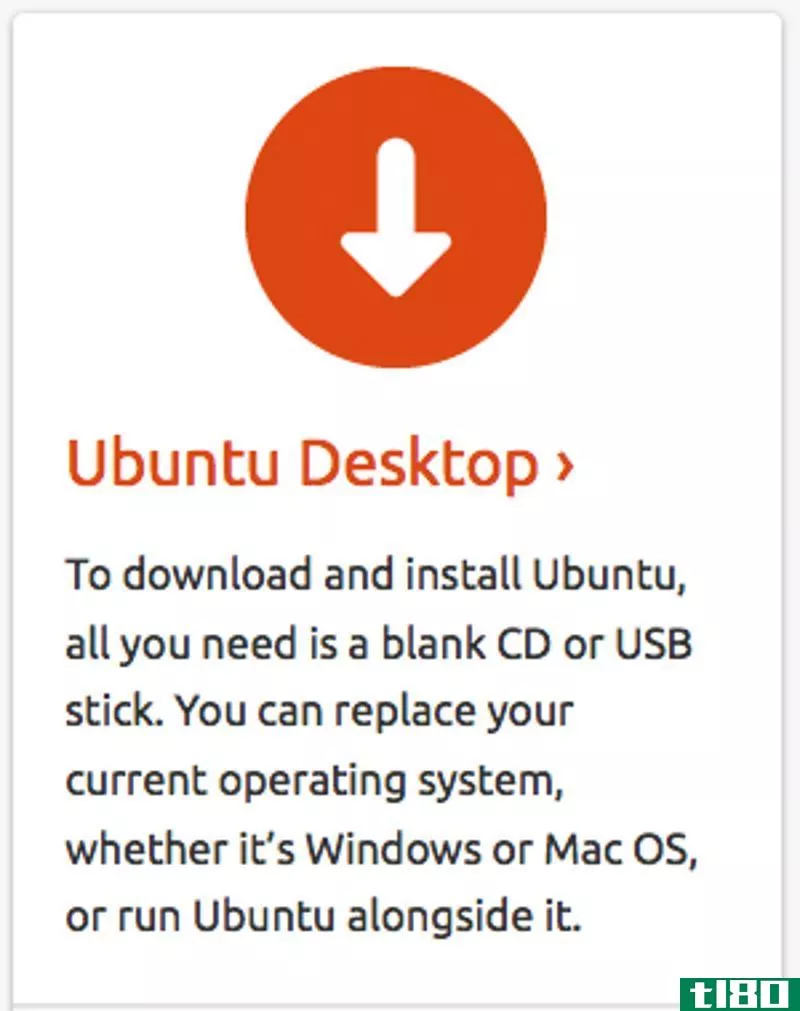
你需要什么
需求列表非常简短,但在开始之前,请确保您具备以下条件:
- 当前运行某些OS X 10.5“Leopard”或更高版本的Intel Mac(如果没有其他原因,您希望将OS X保留在系统中以进行固件更新)
- 一份ubuntulinux的拷贝刻录到CD上。在这篇文章中,我们使用了最新版本的Linux,12.04 Precise Pangolin(就像10.8 Mountain Lion,但是对于Ubuntu),我们建议你也先试试。如果你担心你的Mac电脑太旧了,可以在Ubuntu的支持页面查看这个图表,帮助你选择适合你的Ubuntu版本。不管您的硬件是什么,我们都建议您先尝试最新版本,只有遇到问题时才返回到旧版本。
- 重新安装引导管理器。稍后我们将向您演示如何安装它。
我们之前已经讨论过如何用Linux和Windows三重引导Mac,但是这次,这个过程要简单得多。进步万岁!
入门:安装、重新安装和分区你的mac硬盘
把你的Mac启动到OSX。如果你幸运的话,这可能是你最后不得不做的事情之一。首先,安装重新安装引导管理器。这是一个直接的安装-只需下载磁盘映像并双击安装程序。要确认应用程序是否正常工作,请重新启动系统:如果您看到下面这样的启动菜单,就可以了。它可能需要几个重新启动出现,但它在我的第一次尝试工作。

接下来,让我们为你的Ubuntu安装腾出空间。现在你需要决定你想给新的Ubuntu安装多少空间——我给了它40GB的喘息空间,比Ubuntu的基本系统要求还多,但是如果你想全职使用Ubuntu,就给它尽可能多的空间。一旦释放了一些空间,下面介绍如何对驱动器进行分区:
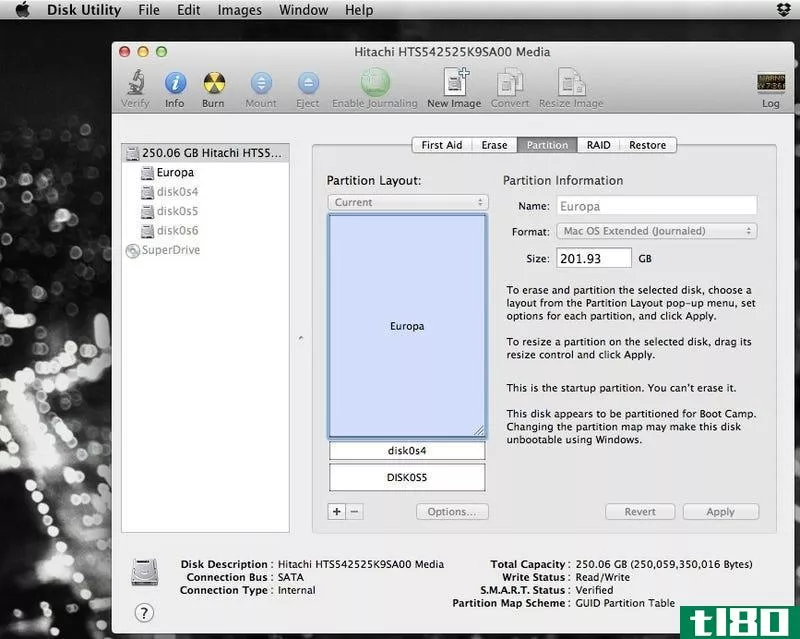
打开磁盘实用程序(应用程序>实用程序>磁盘实用程序)
- 从左边的列表中选择硬盘,然后单击右边的分区选项卡。
- 您将看到当前的分区布局。单击当前分区的右角并将其缩小到所需的大小。显示屏会显示最小尺寸,所以不用担心太大。或者,只需选择当前分区,并在右边的大小字段中键入最终大小(总硬盘空间-您希望Ubuntu拥有的大小)。
- 单击应用。磁盘实用程序将为您缩小当前分区,并为您的Ubuntu安装释放空间。
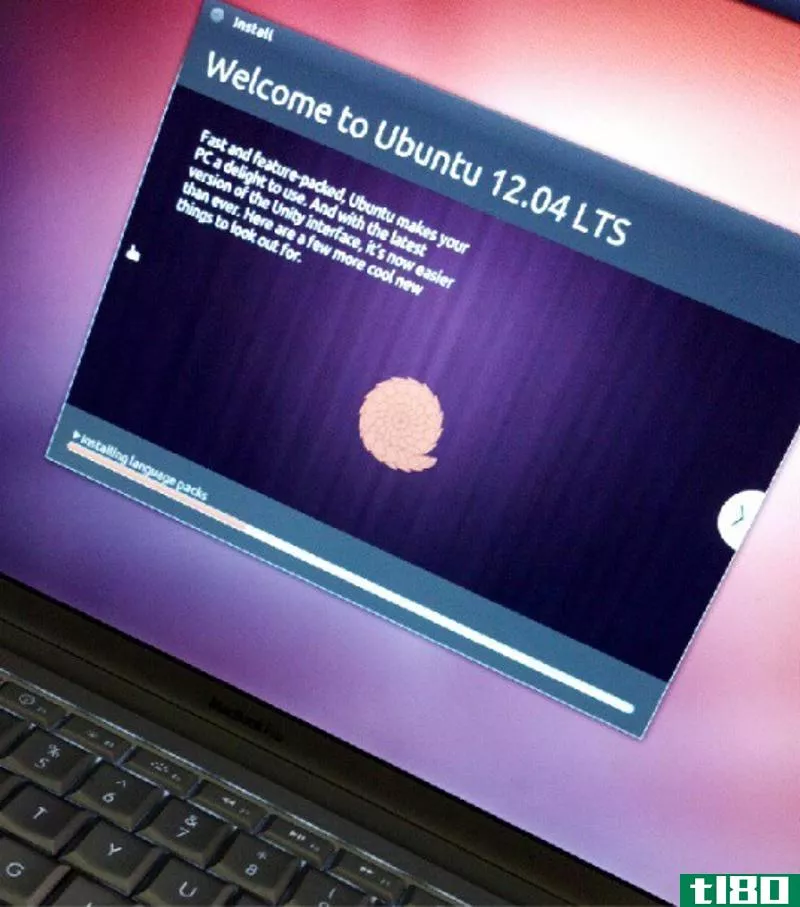
主菜:安装ubuntu
现在你的Mac硬盘已经有空间放Ubuntu了,打开你刚烧掉的Ubuntu光盘,重新启动。重新安装将出现,并询问您是否要启动到光盘(比按住C键要好。)选择光盘,让Ubuntu启动。可能需要一段时间,但要有耐心。一旦启动并运行,它会询问您是否要尝试Ubuntu(作为livecd)或安装它。如果你想了解你的目的,先试试看。当你需要安装的时候,你可以点击桌面上的“安装Ubuntu”图标。我发现一些小的定制(我的Wi-Fi密码、为我的无线和网络适配器激活驱动程序、桌面设置等)以这种方式在安装过程中幸存了下来,但请选择最快的方法。
以前,当你点击安装Ubuntu时,你必须创建并选择你想要的分区。现在,这几乎是一个一键安装,特别是因为我们将使用所有的免费空间为Ubuntu剩余。当安装程序问你希望Ubuntu住在哪里时,确保你没有覆盖你的osx分区,然后去喝一杯。
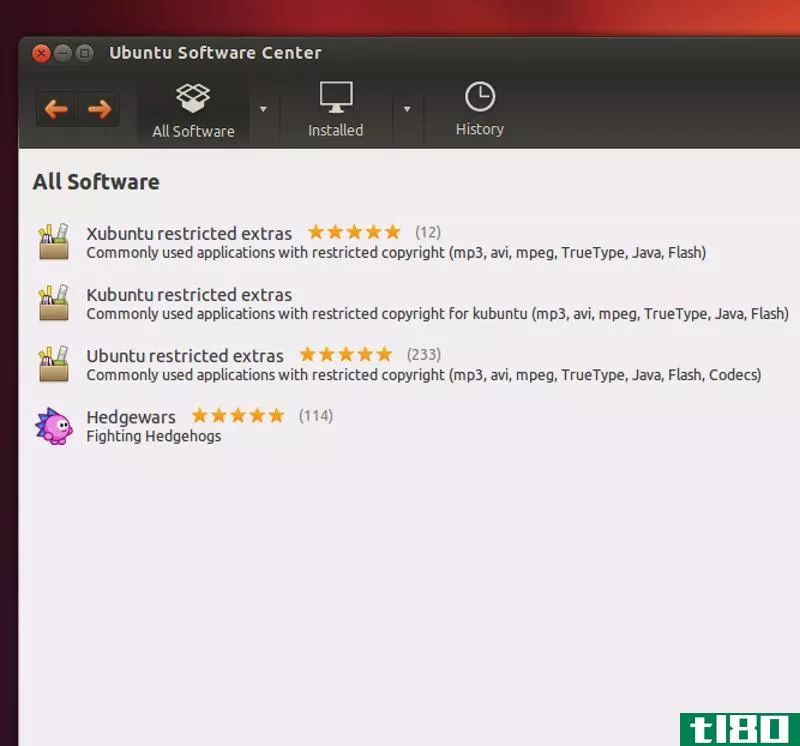
安装“受限”软件和驱动程序
Linux安装在苹果的硬件上,过去常常受到驱动程序问题的困扰。无论是让触控板正常工作,为苹果的无线网卡寻找驱动程序(提示:它们基本上是Broadcomm设备),还是让内置摄像头真正打开,过去都是一件非常痛苦的事情。我可以很高兴地报告,在ubuntu12.04中,所有这些头痛都消失了。如果你确实有问题,请查看Ubuntu社区文档中的Mac版本。
安装完成并设置帐户后,您将收到一个通知,通知您可以安装“受限”驱动程序和软件。Ubuntu的“restricted”意思是驱动程序可以工作,但它们不是开源的,所以如果你对完全开源的生活感兴趣,你就应该避免使用它们。我们对功能比意识形态更感兴趣(至少现在是这样),所以继续安装它们吧。您将获得无线网卡、摄像头、以太网适配器等的更新驱动程序。
接下来,启动Ubuntu软件中心。如果到目前为止它还没有提示您使用大量可用的系统软件更新,那么它现在会提示您。让它下载并更新你的系统软件。你可能需要重新启动,但我没有-更新花了一段时间,但它是快速和无痛的。当你所有的驱动程序都安装好了,并且你的操作系统是最新的,你就可以开始工作了。
让我们重装修复分区表
根据Ubuntu的Mactel安装指南,Ubuntu安装程序中有一个bug,在安装后会导致引导问题,在引导到osx或Ubuntu时也会导致问题。谢天谢地,对于rEFIt来说,这是一个简单的修复程序,您只需引导到rEFIt的分区工具并进行检查。方法如下:
- 重新启动Mac。当重新安装出现时,从启动菜单中选择“分区工具”。
- 刀具将自动加载。在大多数情况下,rEFIt会注意到这个问题,并请求您获得同步分区表的权限。类型“Y”
- 这个过程需要几秒钟,但完成后,请关闭Mac。rEFIt还没有读取新的分区表,所以如果您在这个阶段尝试引导到任何东西,您的Mac将挂起。
- 重新启动你的Mac,选择你喜欢的操作系统。如果您再次进入分区工具,您将看到分区表处于同步状态的通知。
现在有一个问题:如果rEFIt partition工具告诉你表不同步,但没有修复它们,或者如果你看到另一条奇怪的错误消息,请转到Ubuntu安装指南的这一部分,向下滚动到“修复分区表”,详细说明你应该如何处理每种类型的错误。
带上一些应用程序,开始工作
现在你的ubuntumac已经启动并运行了,是时候开始工作了。你的第一站应该是我们的tl80 pack for Linux。你可以从我们的链接下载应用程序,或者从Ubuntu软件中心获得它们,这使得应用程序的安装非常简单。只需搜索所需应用程序的名称,然后单击“安装”。就这么简单。如果您刚开始在Linux中安装程序,并且不确定如何开始,这个方便的帮助页面将向您展示如何完成。
如果你正在寻找一个替代你最喜欢的osx应用程序或实用程序的方法,请阅读本指南,从osx切换到Ubuntu。每个类别都有一个同样好(或更好)的应用程序列表比他们的苹果操作系统的对手和哪里得到他们。
最后一件事:如果有人提示你注册ubuntuone,那就继续吧,把它看作是一个免费的备份服务,用于你的主文件夹和任何你可能存储在本地的文档。因为它是自动同步的,所以您不必担心自己备份它(尽管我们仍然建议为Linux设置Crashplan)。不要让它阻止你安装Dropbox,但放心地知道你的主文件夹已备份,如果你曾经重新安装或移动到另一个系统,同步它是一个点击离开。
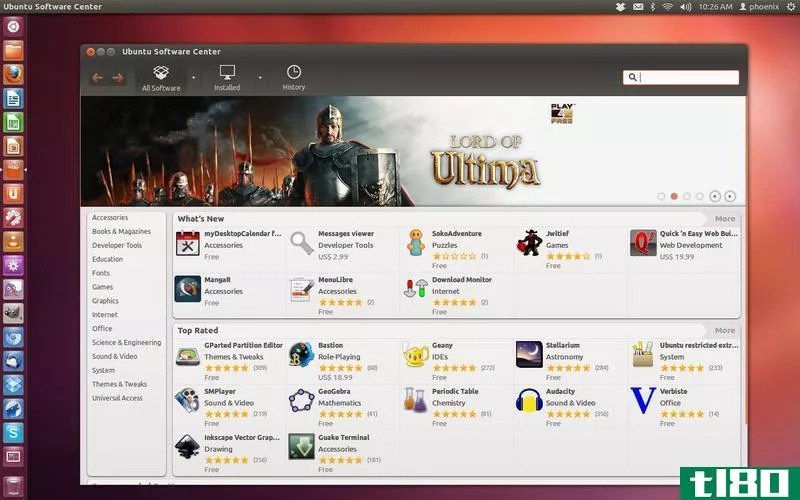
享受你的刷新,充电mac
如果你是Linux新手,Ubuntu是最适合你的发行版。它可能是Linux中最具点击功能的版本之一,对初学者来说很容易,但是仍然有很多高级用户喜欢的功能。如果你不想的话,你不必处理命令行(很像osx),但与osx不同的是,你没有一家公司坐在操作系统的顶端,慢慢地把那些强大的功能从你身边夺走。另外,Ubuntu比osx精简得多,所以即使是你的旧Mac也会运行得非常快。
在升级到2010年中期的15英寸Macbook Pro(我今天使用的那款)之前,我曾用2.5GHz酷睿2双核和2GB内存震撼了2008年初的15英寸Macbook Pro。它采用了英特尔(当时)全新的Penryn处理器,赢得了评论家的高分,甚至是PCMag编辑的选择。当我把我的主Mac电脑送到苹果公司维修时,在它上使用OSXLion是一种可怕的体验,我最终放弃了,转而开始在我的Windows游戏PC上工作。不过,我很沮丧:硬件很好,尽管我希望山狮能拯救它,但它几乎无法支撑山狮。安装Ubuntu不仅给了我的Mac一个新的生命,而且我的机器运行速度比它在很长一段时间。如果幸运的话,你的Mac也能得到同样的结果,即使它没有我的旧。
- 发表于 2021-05-25 23:59
- 阅读 ( 192 )
- 分类:互联网
你可能感兴趣的文章
双引导操作系统的10个风险
考虑安装第二个操作系统,并想知道风险?在你的电脑上安装Windows和Linux可以让你两全其美。但这并不总是一帆风顺的。双重启动可能会导致问题,其中一些问题很难预见。 ...
- 发布于 2021-03-11 01:07
- 阅读 ( 400 )
为什么linux对自由职业者来说很好
...fice有足够的能力创建**。困难的部分是知道要包含什么或如何格式化。幸运的是你可以在网上找到模板。网上也有很多工具可以帮助你,有些甚至不需要账号。如果你经常远离你的电脑,这是一个任务,你可以把你的**。 ...
- 发布于 2021-03-15 01:40
- 阅读 ( 196 )
检测和修复常见macos问题的8个最佳免费mac工具
...用程序崩溃、硬重启和冻结都是无用内存的症状。即使是在你的机器是新的时候安装的旧的内存条也会失败,导致问题。MemTest86是一个免费的工具,用于彻底测试RAM和隔离内存问题。 ...
- 发布于 2021-03-24 02:17
- 阅读 ( 258 )
如何加速你的旧mac电脑并赋予它新的生命
...需要的,尽管,给亲和力照片或像素专业****,看看他们如何执行。 最后,你也可以抛弃任何侵入性的杀毒软件,因为你真的不需要它在你的Mac上持续运行。 确保您有空闲空间 macOS需要空间来呼吸,这意味着在引导盘上保持一个...
- 发布于 2021-04-01 17:32
- 阅读 ( 303 )
如何修理冰冻的mac
...选项,然后单击“强制退出”来终止应用程序。 相关:如何使用活动监视器排除Mac故障 强迫你的mac关闭 如果你一直很有耐心,强迫任何有问题的应用程序退出却没有成功,那么也许是时候承认失败,强行关闭你的Mac了。你可以...
- 发布于 2021-04-01 19:23
- 阅读 ( 189 )
如何修复windows和linux在双引导时显示不同时间的问题
...,如果您以前从未使用过它,请考虑在开始之前阅读有关如何使用注册表编辑器的内容。一定要备份注册表(和你的电脑!)在进行更改之前。 首先,单击“开始”,键入“regedit”,然后按Enter键,打开注册表编辑器。同意出...
- 发布于 2021-04-07 07:02
- 阅读 ( 193 )
在mac上运行windows软件的5种方法
...下载Windows安装介质并将其安装到虚拟机程序中。 相关:如何在Mac上无缝运行Windows程序 Mac上流行的虚拟机程序包括Parallels和VMware Fusion。其中每一个都是付费程序,因此您必须同时购买Windows许可证和所选虚拟机程序的副本。你也...
- 发布于 2021-04-07 16:14
- 阅读 ( 233 )